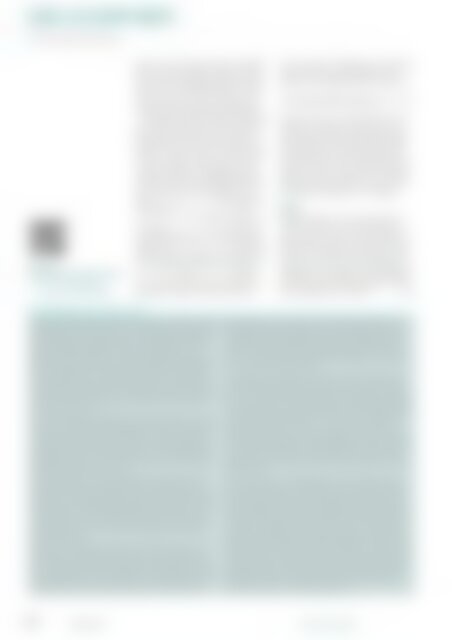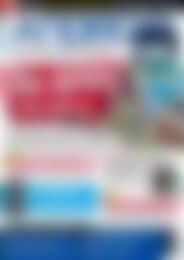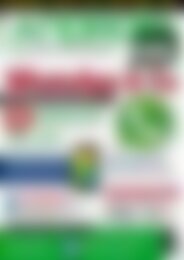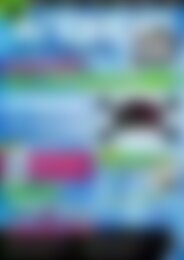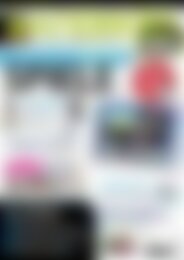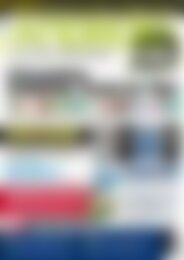Erfolgreiche ePaper selbst erstellen
Machen Sie aus Ihren PDF Publikationen ein blätterbares Flipbook mit unserer einzigartigen Google optimierten e-Paper Software.
Devcorner<br />
PhoneGap-Workshop<br />
Infos<br />
[1] Alle Links http:// www.<br />
android- user.de/qr/25509<br />
gung. Last but not least folgt das Veröffentlichen<br />
im <strong>Android</strong> Market. Achten Sie darauf,<br />
dass Sie Ihre App genügend getestet haben,<br />
bevor Sie sie in den Market stellen, schließlich<br />
sollen die Nutzer von Anfang an eine<br />
fehlerfrei funktionierende App bekommen.<br />
Sie können Ihre Entwicklung natürlich auf<br />
Ihrer Website publizieren, doch die meisten<br />
Interessenten wird sie über den <strong>Android</strong><br />
Market finden. Wenn Sie Ihre App über den<br />
Market vertreiben wollen, so sind auf Seiten<br />
der App zunächst verschiedene Voraussetzungen<br />
zu erfüllen. Die Applikation muss<br />
mit einem privaten Sicherheitsschlüssel signiert<br />
werden, der bis 2033 gültig ist. Die<br />
Datei <strong>Android</strong> Manifest.xml muss außerdem<br />
die Einträge android:versionCode und<br />
android:versionName aufweisen. Der Server<br />
verwendet android:versionCode für die interne<br />
Identifizierung und das Handling von<br />
Updates, mit android:versionName wird die<br />
Versionsnummer hinterlegt. Außerdem müssen<br />
im Application-Tag noch die Attribute<br />
android:label und android:icon gesetzt<br />
sein, mit denen Sie das Label und das Icon<br />
bestimmen. Haben Sie Ihre App entsprechend<br />
vorbereitet, benötigen Sie als Nächstes<br />
ein Konto für den <strong>Android</strong> Market. Dazu<br />
legen Sie unter folgender URL ein Konto an:<br />
http://market.android.com/publish.<br />
Um Ihre Software im <strong>Android</strong> Market veröffentlichen<br />
zu können, müssen Sie ein Entwicklerprofil<br />
erstellen, die Registrierungsgebühr<br />
in Höhe von 25 Dollar bezahlen und<br />
abschließend der Vereinbarung für den Entwicklervertrieb<br />
über den <strong>Android</strong> Market zustimmen.<br />
Das war’s auch schon. Nach dem<br />
Upload Ihrer Datei steht diese in Kürze über<br />
den digitalen Marktplatz zur Verfügung.<br />
Fazit<br />
PhoneGap dürfte für viele interessierte Anwender<br />
den Weg in die App-Entwicklung<br />
ebnen, denn noch nie war das Erstellen von<br />
Multi-Plattform-Apps so einfach wie mit diesem<br />
Tool. Da PhoneGap auf etablierte Web-<br />
Standards setzt, die im Netz umfangreich dokumentiert<br />
sind, gelingt es auch Einsteigern<br />
nach einer kurzen Einarbeitungszeit, ansprechende<br />
Ergebnisse zu erzielen.<br />
● ● ●<br />
PhoneGap auf Mac OS X<br />
Die herausragende Eigenschaft von PhoneGap ist, dass Sie mithilfe<br />
dieses Tools nicht nur eine, sondern auch alle anderen relevanten<br />
mobilen Plattformen abdecken können. Neben <strong>Android</strong> ist Apples<br />
iOS die wichtigste Zielplattform. Wenn Ihre Zielplattform das<br />
iPhone ist, so entwickeln Sie mit ziemlicher Sicherheit unter einem<br />
Mac OS X-Rechner, denn Apple stellt seine iOS-Entwicklungsplattform<br />
nur für Mac OS X zur Verfügung. Es gibt zwar mit dem Dragonfire<br />
SDK (http:// www. dragonfiresdk. com) eine Lösung, die Sie<br />
unter Windows einsetzen können, allerdings handelt es sich hierbei<br />
um eine kommerzielle Lösung, die ab einem Preis von knapp 50<br />
Dollar recht preiswert ist.<br />
Um unter Mac OS X in die App-Entwicklung einzusteigen, müssen<br />
Sie sich eine entsprechende Umgebung einrichten, um dann in den<br />
Genuss der durch PhoneGap realisierbaren Vorzüge zu gelangen.<br />
Für die iOS-Entwickler greifen Sie zu dem von Apple kostenlos bereitgestellten<br />
Xcode. Es handelt sich dabei um eine integrierte Entwicklungsumgebung<br />
zur nativen Softwareentwicklung für Apples<br />
Betriebssysteme Mac OS X und iOS.<br />
Um Apps entwickeln zu können, benötigen Sie zunächst einen Intel-basierten<br />
Rechner samt Mac OS X Snow Leopard (10.6), auf<br />
dem Xcode und das iPhone SDK installiert sind. Stellen Sie bei der<br />
Installation der Entwicklungswerkzeuge sicher, dass auch die UNIX-<br />
Tools installiert sind. Sie benötigen weiterhin ein iOS-Device wie<br />
z. B. ein iPhone oder ein iPad. Wenn Sie Ihre Apps auf einem iOS-<br />
Gerät installieren wollen, benötigen Sie außerdem eine iOS-Entwicklerzertifizierung.<br />
Hier eine kurze Anleitung: Laden Sie sich die aktuelle Version von<br />
PhoneGap, und entpacken Sie das Archiv in ein Verzeichnis Ihrer<br />
Wahl. Im Unterverzeichnis iOS finden Sie den PhoneGap-Installer.<br />
Führen Sie diesem mit einem Doppelklick auf PhoneGap-1.4.1.dmg<br />
aus. Wichtig ist dabei, dass Xcode vor der Ausführung des Installers<br />
geschlossen wurde. Starten Sie Xcode, und führen Sie den<br />
Menübefehl File | New | New Project aus. Wählen Sie dann aus<br />
dem Dialog Choose a template for your new project aus der Template-Liste<br />
die PhoneGap-basierte Anwendung. Weisen Sie dem<br />
Projekt im nächsten Dialog eine Bezeichnung und ein Unternehmen<br />
zu, und weisen Sie anschließend dem Projekt ein Verzeichnis<br />
zu, in dem Sie es ablegen wollen.<br />
Um den Emulator zu starten, klicken Sie auf Run und überlassen<br />
der Entwicklungsumgebung das Erstellen der App. Der Emulator<br />
gibt nun eine Fehlermeldung aus, dass die Index-Datei nicht gefunden<br />
werden konnte. Um dieses Problem zu lösen, kopieren Sie das<br />
www-Verzeichnis in den Projektordner. Mit einem Rechtsklick auf den<br />
Ordner öffnen Sie den Finder, der nun auch das www-Verzeichnis<br />
aufführt und ziehen daraus den www-Ordner ins Xcode-Fenster.<br />
Xcode sollte daraufhin einen Dialog ausgeben, der Ihnen verschiedene<br />
Verarbeitungsoptionen erlaubt. Wählen Sie Create folder references<br />
for any added folders, um eine Referenz zu allen hinzugefügten<br />
Ordnern zu erzeugen. Schließen Sie den Dialog mit einem<br />
Klick auf Finish.<br />
Nun können Sie sich an das Bearbeiten der Index-Datei machen<br />
und auch Stylesheets und JavaScript-Code in die Datei einfügen.<br />
Wenn Sie eine Entwickler-Lizenz besitzen, können Sie in der App<br />
die notwendigen Informationen hinterlegen. Dieser Schritt ist nur<br />
dann notwendig, wenn Sie Ihre App registrieren wollen. Wenn Sie<br />
lediglich ein wenig lokal programmieren und mit PhoneGap spielen<br />
wollen, überspringen Sie diesen Schritt. Die von Apple bereitgestellte<br />
ID hinterlegen Sie in der Datei [AppName]-Info.plist unter<br />
BundleIdentifier. Sie sollten außerdem die Datei icon.png Ihrer Applikation<br />
ändern. Sie finden diese im Verzeichnis icons im Ordner<br />
Resources. Ersetzen Sie auch die Datei Change Default.png, die Sie<br />
ebenfalls im Resources-Verzeichnis finden. Damit ist Ihre Anwendung<br />
fertig. Um Sie im Emulator auszuführen, klicken Sie in der<br />
Xcode-Symbolleiste auf die Schaltfläche Run.<br />
112<br />
April 2012<br />
<strong>Android</strong>-<strong>User</strong>.de